Css border внутренние границы. CSS: border. Границы элемента
Несколькими уроками ранее мы рассматривали схематическое изображение блока веб-страницы, а также вкратце рассказывали о таком свойстве CSS как border , с помощью которого можно задать границы для элемента. В этот раз мы более детально рассмотрим это свойство на примерах.
Граница располагается между полем и отступом. Это значит, что margin находится за границей. Границу можно задавать как со всех четырех сторон (как бы заключая блок в рамку), так и с одной, двух или трех сторон. В CSS можно управлять толщиной, цветом и стилем границ. Изучим это подробнее.
Border-width: ширина границы
С помощью свойства border-width задается ширина границы. Наиболее часто этот размер указывается в пикселях. Можно задать одинаковую либо различную ширину для всех четырех границ, например:
/* все 4 границы имеют ширину 2px: */ border-width: 2px; /* верхняя и нижняя границы имеют ширину 2px, левая и правая - 4px: */ border-width: 2px 4px; /* верхняя граница - 2px, левая и правая - 6px, нижняя - 3px: */ border-width: 2px 6px 3px; /* верхняя граница - 2px, правая - 3px, нижняя - 4px, левая - 5px: */ border-width: 2px 3px 4px 5px;
Кроме этого, существуют ключевые слова для обозначения ширины границы:
- thin - граница шириной 2px;
- medium - граница шириной 4px;
- thick - граница шириной 6px.
Border-color: цвет границы
Свойство border-color задает цвет для границ. Цвета можно указывать в любом формате CSS: ключевыми словами, в шестнадцатеричном виде либо в RGB - зависит от того, как вам удобнее. По аналогии с предыдущим свойством, можно устанавливать как один цвет для всех границ, так и выбирать разные цвета для каждой границы.
Border-color: #FFFF00;
Также можно задать прозрачный цвет, записав:
Border-color: transparent;
Border-style: стиль границы
Благодаря свойству border-style вы можете делать из обычной границы пунктирную, двойную, объемную - существует много различных значений. Для этого воспользуйтесь следующими ключевыми словами:
- solid - сплошная граница;
- dotted - граница из точек;
- dashed - пунктирная граница;
- double - двойная граница;
- groove - объемная граница-выемка;
- ridge - объемная граница с толстой кромкой (по сути, инверсия предыдущего стиля);
- outset - выдавленная граница;
- inset - вдавленная граница (по сути, инверсия предыдущего стиля).
Как и в случае со свойствами border-width и border-color , для каждой границы блока можно задавать отдельный стиль - например, вы можете сделать верхнюю и нижнюю границы пунктирными, а правую и левую - двойными. Здесь уже все зависит лишь от фантазии.
Border-style: double dotted;
Обратите внимание: в разных браузерах внешний вид границ может немного отличаться.
Общее CSS-свойство border: 3 в 1
Чтобы задать стиль для границы, не обязательно по очереди использовать все три вышеперечисленных свойства. Достаточно знать об общем универсальном свойстве border CSS, с помощью которого вы гораздо быстрее напишете стиль и сэкономите место. Для этого в произвольном порядке запишите значения для всех трех свойств:
Border: 2px dotted #FF0000;
Границы для отдельных сторон
При помощи дополнительных свойств border в CSS вы можете создавать стиль для каждой границы блока по отдельности. В этом вам помогут следующие свойства:
- border-top - стиль для верхней границы;
- border-right - для правой границы;
- border-bottom - для нижней границы;
- border-left - для левой границы.

Итоги
Теперь, когда вы знаете, как делать границы для блоков, вы можете потренироваться в их создании. Существует масса способов кратко описать стиль, избежав чрезмерного количества строк в файле CSS. Немаловажную роль здесь играет знание принципов каскадности таблиц стилей. Рассмотрим пример.
Допустим, вы хотите создать рамку для блока div с тремя сплошными серыми границами, а нижнюю границу сделать пунктирной зеленой. Можно записать этот стиль таким образом:
Div { border-right: 8px double #FF0000; border-left: 8px double #FF0000; border-bottom: 8px double #FF0000; border-top: 4px dotted #FDD201; }
Но это слишком длинная запись. Всё это можно записать короче:
Div { border: 8px double #FF0000; border-top: 4px dotted #FDD201; }
Как упоминалось выше, здесь мы воспользуемся свойствами каскадности CSS. Сначала мы записываем стиль для всех четырех сторон рамки, после чего указываем стиль отдельно для нижней границы, тем самым частично перезаписывая предыдущий стиль. Очень важно соблюдать эту последовательность строк.
Мини-задание
Попробуйте создать рамку для блока div с размерами 200×200 пикселей. Стили для рамки должны быть такими:
- Верхнюю и нижнюю границы сделайте сплошнымиsolid , задайте им одинаковый цвет на выбор и ширину 5 пикселей.
- Левую границу сделайте пунктирнойdashed , шириной 3 пикселя, цвет выберите отличный от предыдущего.
- Правую границу сделайте двойнойdouble , шириной 7 пикселей, цвет отличный от двух предыдущих.
В конечном итоге ваша работа должна выглядеть так (за исключением цвета, который вы выбираете сами):
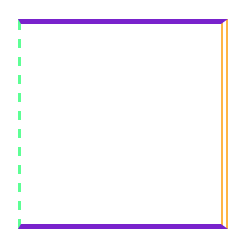
Результат задания (вид в Chrome)
Универсальное свойство border позволяет одновременно установить толщину, стиль и цвет границы вокруг элемента. Значения могут идти в любом порядке, разделяясь пробелом, браузер сам определит, какое из них соответствует нужному свойству. Для установки границы только на определённых сторонах элемента, воспользуйтесь свойствами border-top , border-bottom , border-left , border-right .
Краткая информация
Обозначения
| Описание | Пример | |
|---|---|---|
| <тип> | Указывает тип значения. | <размер> |
| A && B | Значения должны выводиться в указанном порядке. | <размер> && <цвет> |
| A | B | Указывает, что надо выбрать только одно значение из предложенных (A или B). | normal | small-caps |
| A || B | Каждое значение может использоваться самостоятельно или совместно с другими в произвольном порядке. | width || count |
| Группирует значения. | [ crop || cross ] | |
| * | Повторять ноль или больше раз. | [,<время>]* |
| + | Повторять один или больше раз. | <число>+ |
| ? | Указанный тип, слово или группа не является обязательным. | inset? |
| {A, B} | Повторять не менее A, но не более B раз. | <радиус>{1,4} |
| # | Повторять один или больше раз через запятую. | <время># |
Значения
Значение border-width определяет толщину границы. Для управления ее видом предоставляется несколько значений border-style . Их названия и результат действия представлен на рис. 1.
Рис.1. Стили рамок
border-color устанавливает цвет границы, значение может быть в любом допустимом для CSS формате.
Пример
В данном примере вокруг блока добавляется двойная граница. Результат показан на рис. 2.

Рис. 2. Применение свойства border
Объектная модель
Объект .style.border
Примечание
Браузер Internet Explorer до шестой версии включительно при толщине границы 1px отображает dotted как dashed . При толщине 2px и выше значение dotted работает корректно. Эта ошибка исправлена в IE7, но только для всех границ толщиной 1px. Если одна из границ блока имеет толщину 2px и выше, то в IE7 значение dotted превращается в dashed .
Стиль границы в разных браузерах может несколько различаться при использовании значений groove , ridge , inset или outset .
Спецификация
Каждая спецификация проходит несколько стадий одобрения.
- Recommendation (Рекомендация ) - спецификация одобрена W3C и рекомендована как стандарт.
- Candidate Recommendation (Возможная рекомендация ) - группа, отвечающая за стандарт, удовлетворена, как он соответствует своим целям, но требуется помощь сообщества разработчиков по реализации стандарта.
- Proposed Recommendation (Предлагаемая рекомендация ) - на этом этапе документ представлен на рассмотрение Консультативного совета W3C для окончательного утверждения.
- Working Draft (Рабочий проект ) - более зрелая версия черновика после обсуждения и внесения поправок для рассмотрения сообществом.
- Editor"s draft (Редакторский черновик ) - черновая версия стандарта после внесения правок редакторами проекта.
- Draft (Черновик спецификации ) - первая черновая версия стандарта.
В предыдущей статье мы с Вами рассмотрели применение CSS свойств границы () элементов страницы. И я обещал Вам, что расскажу о том, как использовать для прорисовки границ — картинки. Об этом и пойдет сегодня речь.
Чтобы использовать изображения для построения границ будем использовать CSS cвойство border-image.
Толщина границ задается свойством , при этом если указано border: 0, то рамка не выводится. При других значениях border рисунок всегда имеет приоритет. Фон, если он задан через свойство background, отображается под рамкой.
Синтаксис кода
Давайте разберем пример записи свойства:
| border-image: url (images/bg-image.png ) 30 round round; |
url (images/bg-image.png) — адрес фоновой картинки.
30 — может быть одно, два, три или четыре значения, которые указывают размеры частей изображения в пикселах, задавая тем самым области деления картинки. Сами единицы не пишутся, только число (10, а не 10px). На рисунке красными линиями выделены необходимые для создания рамки области.
Разрешается использовать одно, два, три или четыре значения, разделяя их между собой пробелом. Эффект зависит от количества значений и приведен в таблице.
round round — два параметра (для горизонтальных и вертикальных границ соответственно). Могут принимать одно из трех значений. Результат можно увидеть на картинках.

stretch
— Растягивает рисунок границы до размеров элемента. Это значение используется по умолчанию.
repeat
— Повторяет рисунок границы.
round
— Повторяет рисунок и масштабирует его так, чтобы на стороне элемента оказалось целое число изображений.
Совместимость с браузерами
К сожалению, не все версии браузеров поддерживают свойство border-image. Для лучшей совместимости желательно прописать свойство для всех браузеров.
Пример кода:
| border-style : solid ; border-width : 27px ; -moz-border-image: url (http://mysite.ru/border.png ) 27 round stretch; -webkit-border-image: url (http://mysite.ru/border.png ) 27 round stretch; -o-border-image: url (http://mysite.ru/border.png ) 27 round stretch; border-image: url (http://mysite.ru/border.png ) 27 round stretch; |
Автоматизация
В сети есть инструменты, которые оказывают нам помощь в написании кода. Для свойства border-image есть очень удобный конструктор . Вы просто загружаете туда свою картинку границы (кстати, их очень много можно найти в инете). При помощи ползунков делите картинку на области, задаете толщину границ и параметры повторения.
Причем, сразу же, в онлайн режиме видите результат (то, что получится в итоге).
Когда добиваетесь неодходимого результата, Вам остается только скопировать сгенерированный код и вставить его в код страницы (файла css).
Очень просто и удобно.
Заключение
На этом мы заканчиваем рассмотрение свойств границ в CSS. Я с Вами не прощаюсь. В ближайшее время мы продолжим обучение верстке. Подписывайтесь на обновления ... и... До встречи!
Свойство CSS border слажит для создания границы объекта, а именно за толщину рамки, за ее цвет и стиль. Это свойство широко используется в HTML. Можно создавать различные эффекты для лучшего восприятия контента на странице. Например, оформить сайдбар, шапку сайта, меню и т.п.
1. Синтаксис CSS border
border : border-width border-style border-color | inherit ;
- border-width - толщина рамки. Можно задавать в пикселях (px) или воспользоваться стандартными значениями thin, medium, thick (они отличаются только шириной в пикселях)
- border-style
- стиль выводимой рамки. Может принимать следующие значения
- none или hidden - отменяет границу
- dotted - рамка из точек
- dashed - рамка из тире
- solid - простая линия (применяется чаще всего)
- double - двойная рамка
- groove - рифленая 3D граница
- ridge , inset , outset - различные 3D эффекты рамки
- inherit - применяется значение родительского элемента
- border-color - цвет рамки. Можно задавать с помощью конкретного названия цвета или в формате RGB (см. названия html цветов для сайта)
Значения в свойстве CSS border можно задавать в любой последовательности. Чаще всего используют последовательность "толщина стиль цвет".
2. Примеры с различными границами рамок CSS border
2.1. Пример. Разные стили оформления границы рамки border-style
border-style: dashedborder-style: dashedborder-style: solidborder-style: doubleborder-style: grooveborder-style: ridgeborder-style: insetborder-style: outsetЧетыре разных рамки
border-style: dotted
border-style: dashed
border-style: solid
border-style: double
border-style: groove
border-style: ridge
border-style: inset
border-style: outset
Четыре разных рамки
2.2. Пример. Изменения цвета рамки при наведении курсора мыши
Этот пример очень простой, но интересный. Он показывает, как можно использовать псевдокласс :hover и рамку CSS border для создания простых эффектов (например, для меню).
При наведении курсора мыши на блок цвет рамки изменится
Вот как это выглядит на странице:
2.3. Пример. Как сделать прозрачную рамку border
Рамку можно сделать прозрачной. Этот эффект редко, но иногда может быть очень полезен для веб-дизайнеров. Для задания прозрачности надо воспользоваться заданием цвета в виде RGBA (R, G, B, P) , где последним параметром задается прозрачность (вещественное число от 0.0 до 1.0)
Вот как это выглядит на странице:
3. Толщина границы: свойство border-width
Задает толщину линии. Ранее мы задавали ее в едином описании border.
Синтаксис CSS border-width
border-width : thin | medium | thick | значение ;
- thin - тонкая толщина линии
- medium - средняя толщина линии
- thick - толстая толщина линии
Ниже приведены несколько примеров. Самым необычным будет - это разная толщина границы у каждой стороны.
border-width: thinborder-width: mediumborder-width: thickРазная толщина у границ
Вот как это выглядит на странице:
border-width: thin
border-width: medium
border-width: thick
Разная толщина у границ
4. Как сделать рамку border только с одного края (границы)
У свойства CSS border есть производные свойства для задания односторонних границ у элемента:
- border-top - для задания рамки сверху (верхняя граница)
- border-bottom - для задания рамки снизу (нижняя граница)
- border-right - для задания рамки справа (правая граница)
- border-left - для задания рамки слева (левая граница)
Эти границы можно совмещать, т.е. прописать для каждого направления свою рамку. Синтаксис точно такой же как и у border.
Также есть свойства
- border-top-color - задание цвета верхний границы
- border-top-style - задание стиля верхней границы
- border-top-width - задание толщины верхней границы
- и т.д. для каждого направления
На мой взгляд проще писать все в строчку, чем плодить лишний текст в стилях. Например, следующие свойства будут одинаковыми
/* Описание двух одинаковых стилей: */
4.1. Пример. Красивая рамка для выделения цитат
Пример рамки для цитаты
Вот как это выглядит на странице:
Пример рамки для цитаты
Примечание
Можно задать отдельную границу для каждой из сторон.
5. Как сделать несколько границ border у элемента html
Иногда требуется сделать несколько границ. Приведем пример
5.1. Первый вариант с несколькими границами
Вот как это выглядит на странице:
Есть второй способ через наложение теней.
5.2. Наложение теней для создания нескольких границ
Вот как это выглядит на странице:
6. Скругление углов у границ (border-radius)
Для создания красивых рамок используют свойство CSS border-radius (доступно только в CSS3). С помощью него можно делать скругления углов, что создает совсем другой вид. Например
7. Вдавленная линия CSS
Вдавленные линии эффектно могут смотреться на темном фоне, что подходит далеко не каждому сайту.
Вот как это выглядит на странице:
Для обращения к border из JavaScript нужно писать следующую конструкцию:
document.getElementById("elementID").style.border ="VALUE "
CSS-рамка элемента представляет собой одну или несколько линий, окружающих содержимое элемента и его отступы padding . Рамка задаётся с помощью краткого свойства border . Стиль рамки задается с помощью трех свойств: стиль , цвет и ширина .
Оформление рамок и границ HTML-элементов с помощью CSS-свойств
1. Стиль рамки border-style
 По умолчанию рамки всегда отрисовываются поверх фона элемента, фон распространяется до внешнего края элемента. Стиль рамки определяет ее отображение, без этого свойства рамки не будут видны вообще. Для элемента можно задавать рамку для всех сторон одновременно с помощью свойства border-style или для каждой стороны отдельно с помощью уточняющих свойств border-top-style и т.д. Не наследуется.
По умолчанию рамки всегда отрисовываются поверх фона элемента, фон распространяется до внешнего края элемента. Стиль рамки определяет ее отображение, без этого свойства рамки не будут видны вообще. Для элемента можно задавать рамку для всех сторон одновременно с помощью свойства border-style или для каждой стороны отдельно с помощью уточняющих свойств border-top-style и т.д. Не наследуется.
| border-style (border-top-style, border-right-style, border-bottom-style, border-left-style) |
|
|---|---|
| Значения: | |
| none | Значение по умолчанию, означает отсутствие рамки. Также убирает рамку элемента из группы элементов с установленным значением данного свойства. |
| hidden | Эквивалентно none . |
| dotted |
dotted |
| dashed |
dashed |
| solid |
solid |
| double |
double |
| groove |
groove |
| ridge |
ridge |
| inset |
inset |
| outset |
outset |
| {1,4} |
Одновременное перечисление четырех разных стилей для рамок элемента, только для свойства border-style:
|
| initial | |
| inherit | |
Синтаксис
P {border-style: solid;} p {border-top-style: solid;}
2. Цвет рамки border-color
Свойство задаёт цвет рамок всех сторон одновременно. С помощью уточняющих свойств можно установить свой цвет для рамки каждой стороны элемента. Если для рамки цвет не задан, то он будет таким же, как и цвет текста элемента. Если в элементе нет текста, то цвет рамки будет таким же, как и цвет текста родительского элемента. Не наследуется.
| border-color (border-top-color, border-right-color, border-bottom-color, border-left-color) |
|
|---|---|
| Значения: | |
| transparent | Устанавливает прозрачный цвет для рамки. При этом ширина рамки остается. Можно использовать для смены цвета рамки при наведении курсора мыши на элемент, чтобы избежать смещение элемента. |
| цвет | Цвет рамок задается при помощи значений свойства .
{border-color: #cacd58;} |
| {1,4} |
Одновременное перечисление четырех разных цветов для рамок элемента, только для свойства border-color:
|
| initial | Устанавливает значение свойства в значение по умолчанию. |
| inherit | Наследует значение свойства от родительского элемента. |
Синтаксис
P {border-color: #cacd58;}
3. Ширина рамки border-width
Ширина рамки задается с помощью единиц измерения длины или ключевых слов. Если для свойства border-style задано значение none , и для рамки элемента установлена какая-то ширина, то в данном случае ширина рамки приравнивается к нулю. Не наследуется.
Синтаксис
P {border-width: 2px;}
4. Задание рамки одним свойством
Свойство border позволяет объединить в себе следующие свойства: border-width , border-style , border-color , например:
Div { width: 100px; height: 100px; border: 2px solid grey; }
При этом заданные свойства будут применяться ко всем границам элемента одновременно. Если какое-то из значений не указано, его место займет значение по умолчанию.
5. Задание рамки для одной границы элемента
В случае, когда необходимо задать разный стиль границ элемента, можно воспользоваться краткой записью для соответствующей границы.
Перечисленные ниже свойства объединяют в одно объявление следующие свойства: border-width , border-style и border-color . Перечень свойств указывается в заданном порядке, при этом одно или два значения могут быть пропущены, в этом случае их значения примут значения по умолчанию.
Стиль верхней границы задается с помощью свойства border-top , нижней — border-bottom , левой — border-left , правой — border-right .
Синтаксис
P {border-top: 2px solid grey;}
6. Внешний контур outline
Свойство задаёт внешнюю границу вокруг элементов (т.е. за пределами обычной границы). Основная цель данного свойства — выделить какой-либо элемент. В отличие от свойства border , применение данного свойства не влияет на размер или местоположение элемента, т.к. контур отображается поверх блока элемента, что в свою очередь, может привести к перекрыванию внешних отступов элемента и соседних областей.
Также, внешний контур, в отличие от рамки элемента, окружает элемент со всех сторон, обрамляя его целиком.
Внешний контур всегда имеет прямоугольную форму, он не повторяет границы блока, для которого задан border-radius .
Свойство outline позволяет объединить в себе следующие свойства: outline-color , outline-style , outline-width . Если какое-то из значений не указано, его место займет значение по умолчанию.
Div { width: 100px; height: 100px; outline: #cacd58 solid 2px; }
6.1. Стиль внешнего контура outline-style
Вид линии внешнего контура задаётся аналогично со стилем рамки элемента. Не наследуется.
Синтаксис
P {outline-style: ridge;}
6.2. Цвет внешнего контура outline-color
Цвет внешнего контура можно прописывать только при установленном значении outline-style . Не наследуется.
Синтаксис
P { outline-style: ridge; outline-color: silver; }
6.3. Толщина внешнего контура outline-width
Толщина линии внешнего контура задается аналогично с толщиной рамки элемента. Не наследуется.
Синтаксис
P { outline-style: dotted; outline-width: 5px; }

